用ultraiso制作u盘启动盘后u盘容量变小怎么回事 并且写入得系统没有
Posted
tags:
篇首语:本文由小常识网(cha138.com)小编为大家整理,主要介绍了用ultraiso制作u盘启动盘后u盘容量变小怎么回事 并且写入得系统没有相关的知识,希望对你有一定的参考价值。
1、此款软件制作U盘启动盘后的启动分区(启动文件,工具软件所在的分区)会占用U盘的空间,所以U盘的容量变小了。2、制作U盘启动盘后的启动分区是以隐藏分区方式存在的,是看不到的,所以从表面上看不到有写入的系统文件,但在用U盘启动电脑时或者安装维护系统时,隐藏分区就起作用了。
3、U盘启动盘的制作也可以用大白菜、电脑店等工具完成,和ultraiso制作u盘启动盘的原理及启动方式是相同的,并且更容易操作。 参考技术A 我也是这个情况,U盘变小了,并且格式化后还是那么小 刻录的系统也看不见!我用的是新版的,有个create boot partition选项,老版的没有这个问题,老版的也没有creat boot partition选项!我的问题还没解决,如果你知道了怎么解决请告诉我声,谢谢!
同学我问题已解决,你一定是勾选了create boot partition(创建启动分区)这个选项!没关系,重新再写一次,不勾选该选项,U盘剩余容量不够也不要紧! 参考技术B 因为安装u盘启动那个软件占用了一部分空间,不能把u盘格式了,要不然u盘启动了。 参考技术C 从你的追问看来,你写入出错导致的结果。格式化U盘,记得把“快速格式化”前面的钩去掉。重新用ultraiso写入 参考技术D 下个魔方优化大师,里面有有个系统u盘启动应用功能,点击U盘空间还原即可恢复原来大小。
如何使用Ultraiso制作U盘启动盘
准备好可启动的ISO文件和足够容量的U盘.点击工具-写入硬盘镜像.
各种U盘启动模式简介
1、USB-HDD:硬盘仿真模式,DOS启动后显示C:盘,HP U盘格式化工具制作的U盘即采用此启动模式。此模式兼容性很高,但对于一些只支持USB-ZIP模式的电脑则无法启动。
2、USB-ZIP:大容量软盘仿真模式,DOS启动后显示A盘,FlashBoot制作的USB-ZIP启动U盘即采用此模式。此模式在一些比较老的电脑上是唯一可选的模式,但对大部分新电脑来说兼容性不好,特别是大容量U盘。
3、USB-HDD+:增强的USB-HDD模式,DOS启动后显示C:盘,兼容性极高。其缺点在于对仅支持USB-ZIP的电脑无法启动。
4、USB-ZIP+:增强的USB-ZIP模式,支持USB-HDD/USB-ZIP双模式启动(根据电脑的不同,有些BIOS在DOS启动后可能显示C:盘,有些BIOS在DOS启动后可能显示A:盘),从而达到很高的兼容性。其缺点在于有些支持USB-HDD的电脑会将此模式的U盘认为是USB-ZIP来启动,从而导致4GB以上大容量U盘的兼容性有所降低。
5、USB-CDROM:光盘仿真模式,DOS启动后可以不占盘符,兼容性一般。其优点在于可以像光盘一样进行XP/2003安装。制作时一般需要具体U盘型号/批号所对应的量产工具来制作,对于U3盘网上有通用的量产工具。
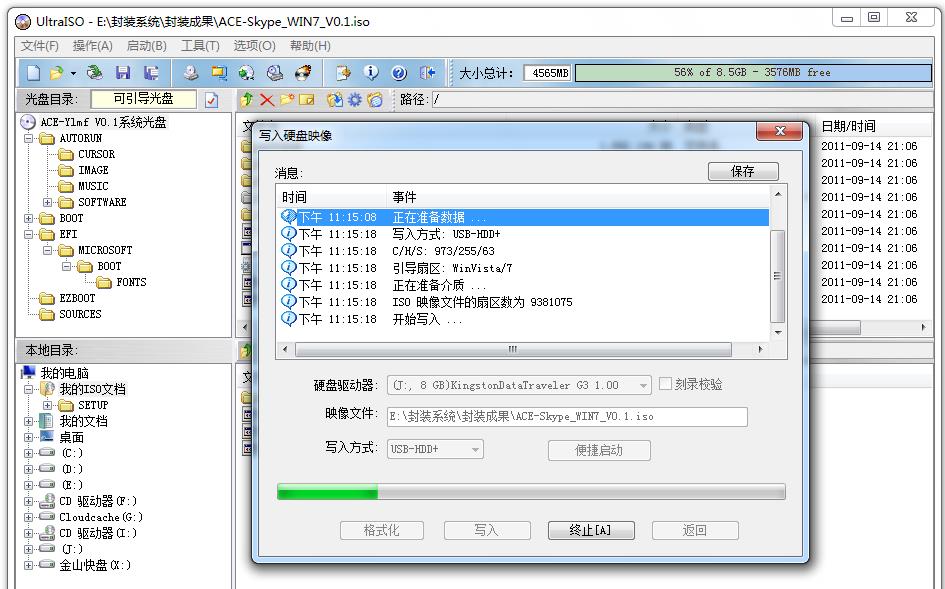
制作完成后此优盘即相当于刻录光盘了.
以上是关于用ultraiso制作u盘启动盘后u盘容量变小怎么回事 并且写入得系统没有的主要内容,如果未能解决你的问题,请参考以下文章
用16G U盘(新的) 在Win7 用UltraISO做启动盘。告诉我磁盘/映像容量太小 怎么解决